- PowerPoint・資料作成
パワポ の「次スライドまでスクロールしすぎる問題」対処法

パワーポイントの操作において、表示エリア外に要素が配置されていたり、スライドを拡大表示したりするとスライド内でスクロールが発生することがあるかと思います。
その際、加減が難しく下にスクロールし過ぎて本来編集・確認したい位置を通り超し、次のスライドに切り替わってしまうといったことを経験したことはないでしょうか?
方向キーを使えば元のスライドにすぐ戻せますが、何回も失敗を繰り返しイラっとしたことがある方も多いと思います。(図1)
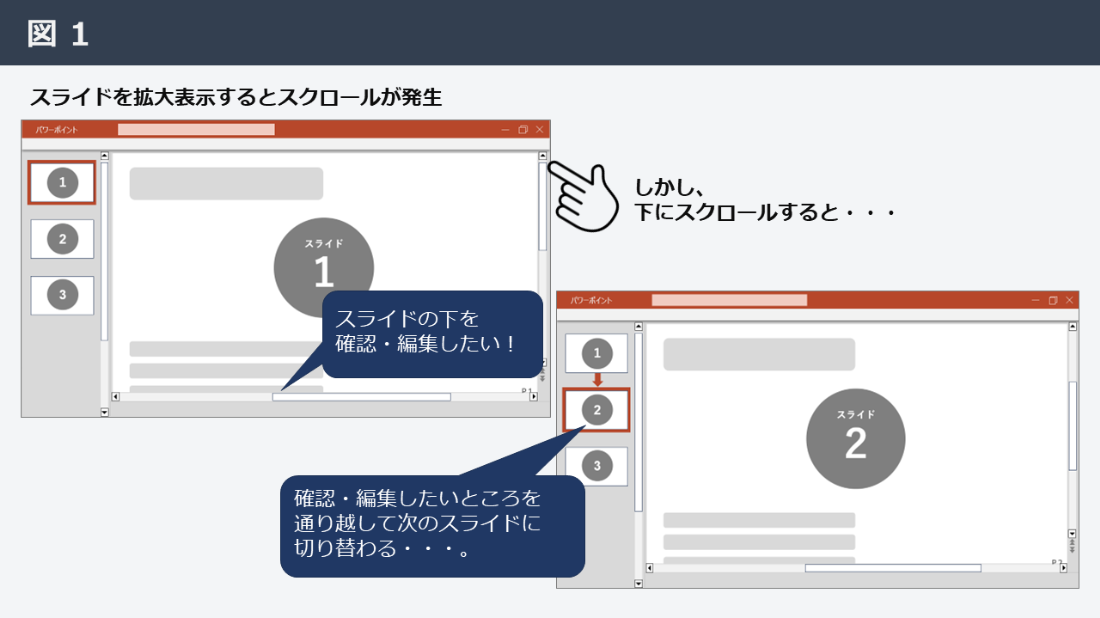
今回は、スクロールしすぎることによって次のスライドに切り替わること防ぐための回避ワザを紹介します。
目次
パワポ の「次スライドまでスクロールしすぎる問題」対処法
スライドを縮小表示させ、あらかじめ枠外下部にオブジェクトを配置
(スライド数が少ない場合におすすめ)
スライドを縮小表示させ、あらかじめ枠外下部枠外下部の余裕を持った位置にオブジェクトを配置しておきます。そうすることで、ボックスが表示される位置までスクロールしても次のスライドに切り替わることを防ぐことができます。
※複数ページある場合は、スライドマスターにオブジェクトを配置しておくと便利です。(図2)
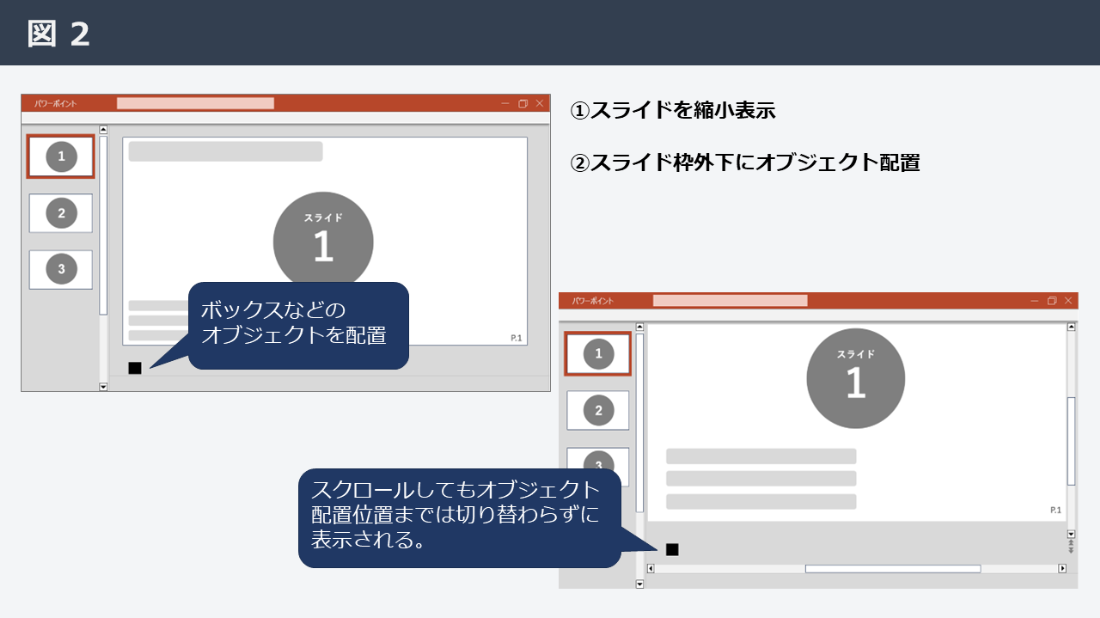
スライド最下部の要素を選択し、ctrl+ホイールスクロールで拡大表示させる
もう一つスライド最下部のオブジェクトやテキストを確認・編集するうえで知っておくと便利なワザとしてctrl+ホイールスクロールで拡大表示させるワザです。
Ctrl+ホイールスクロールを使うと、選択したオブジェクトを中心に拡大表示されるので、編集スペースに余裕ができます。(図3)
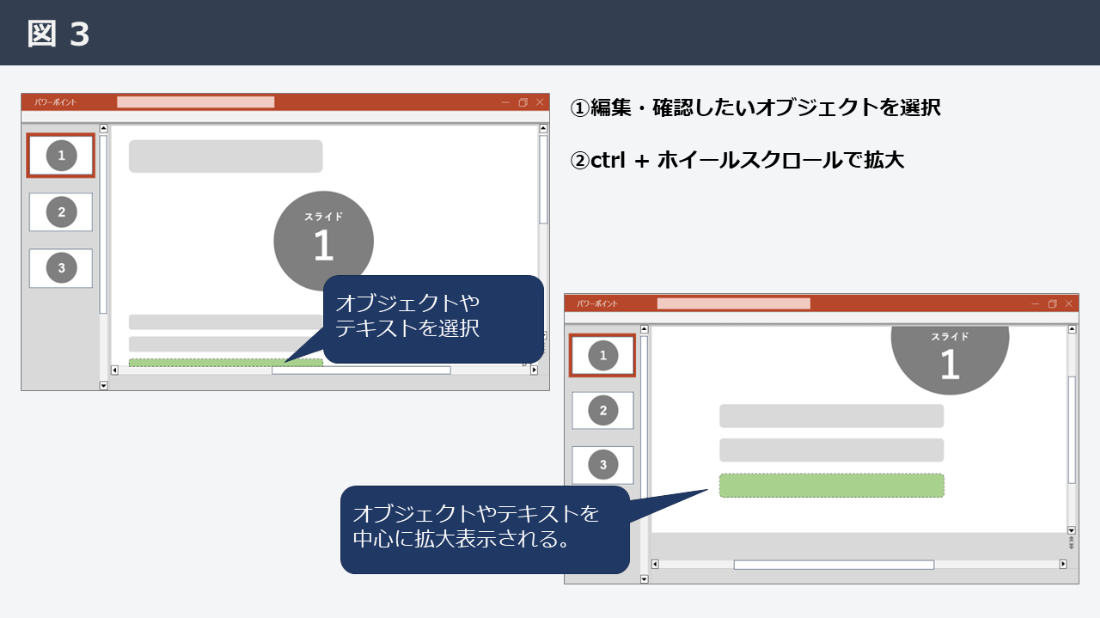
いかがでしたでしょうか。めちゃ簡単ですよね。
今回は、パワーポイントを扱ううえで多くの人が感じているイライラを解消させるワザを紹介しました。
このワザはイライラ解消だけでなく、よりスピーディーに資料を作成・確認するうえでも覚えておくと大変便利ですのでぜひお試しください。
弊社は資料作成・リサーチ・データ収集、SNS話題量調査、各種レポート作成やサイト/LP校正など、クライアント様のニーズに合わせて幅広く業務代行させていただいております。弊社でお手伝いできることがございましたら、なんなりとお申しつけください。









